网络摄像机远程重启方法
摄像头重启操作方法

摄像头重启操作方法
摄像头重启操作方法通常以下几个步骤:
1. 首先,检查摄像头的电源线和网络线是否连接正常。
确保摄像头的电源稳定,并且与网络连接正常。
2. 如果摄像头有物理重启按钮,可以尝试按下该按钮重启摄像头。
有些摄像头的重启按钮可能位于摄像头的底部或背面。
3. 如果没有物理重启按钮,可以尝试通过管理界面进行重启。
在浏览器中输入摄像头的IP地址,通过管理员身份登录管理界面。
在管理界面中,通常可以找到重启选项。
点击重启按钮确认重启。
4. 如果摄像头没有独立的管理界面,可以尝试通过设备管理工具进行重启。
在计算机上打开设备管理工具,找到摄像头设备,并右键点击选择“禁用”或“卸载”。
然后再右键点击选择“启用”或重新连接摄像头设备。
请注意,在重启摄像头之前,最好保存好正在进行的录像或配置设置,以免丢失数据。
重启摄像头后,可能需要重新配置一些参数和设置。
如果以上方法不能解决问题,建议参考摄像头的用户手册或联系摄像头厂商的技术支持寻求进一步帮助。
海康威视网络摄像机操作手册V2.0.0
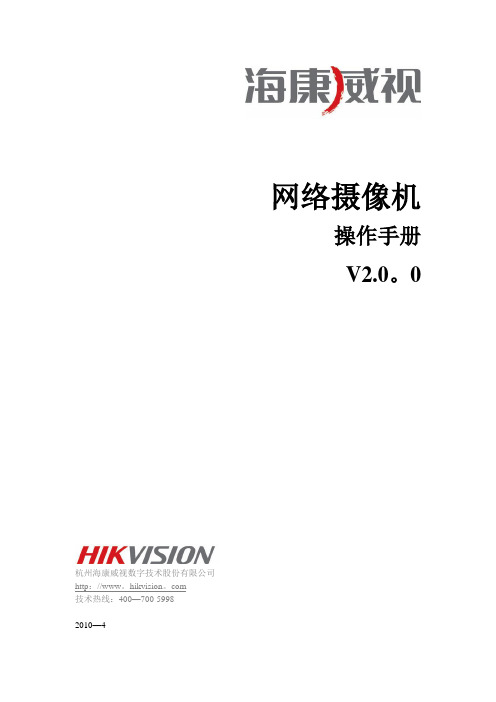
网络摄像机操作手册V2.0。
0杭州海康威视数字技术股份有限公司http://www。
hikvision。
com技术热线:400—700-59982010—4非常感谢您购买我公司的产品,如果您有什么疑问或需要请随时联系我们。
本手册可能包含技术上不准确的地方、或与产品功能及操作不相符的地方、或印刷错误。
我们将根据产品功能的增强而更新本手册的内容,并将定期改进或更新本手册中描述的产品或程序。
更新的内容将会在本手册的新版本中加入,恕不另行通知。
安全须知此内容的目的是确保用户正确使用本产品,以避免危险或财产损失.在使用此产品之前,请认真阅读此说明手册并妥善保存以备日后参考。
如下所示,预防措施分为“警告”和“注意"两部分:警告:无视警告事项,可能会导致死亡或严重伤害。
注意:无视注意事项,可能会导致伤害或财产损失。
警告事项提醒用户防范潜在的死亡或严重伤害危险. 注意事项提醒用户防范潜在的伤害或财产损失危险.警告:1.请使用满足SELV(安全超低电压)要求的电源,并按照IEC60950-1符合Limited Power Source(有限电源)的额定电压为12V直流或24V交流电源(根据具体型号而定)供应。
2.如果设备工作不正常,请联系购买设备的商店或最近的服务中心,不要以任何方式拆卸或修改设备(未经许可的修改或维修所导致的问题,责任自负)。
3.为减少火灾或电击危险,请勿让本产品受到雨淋或受潮。
4.本安装应该由专业的服务人员进行,并符合当地法规规定。
5.应该在建筑物安装配线中组入易于使用的断电设备。
有关在天花板上安装设备的指示:安装后,请确保该连接至少可承受向下50牛顿(N)的拉力。
注意:1.在让摄像机运行之前,请检查供电电源是否正确。
2.请勿将此产品摔落地下或受强烈敲击。
3.请勿直接碰触到图像传感器光学元件,若有必要清洁,请将干净布用酒精稍微湿润,轻轻拭去尘污;当摄像机不使用时,请将防尘盖加上,以保护图像传感器。
传统NVRDVR网络监控摄像头远程设置(端口映射、动态域名)
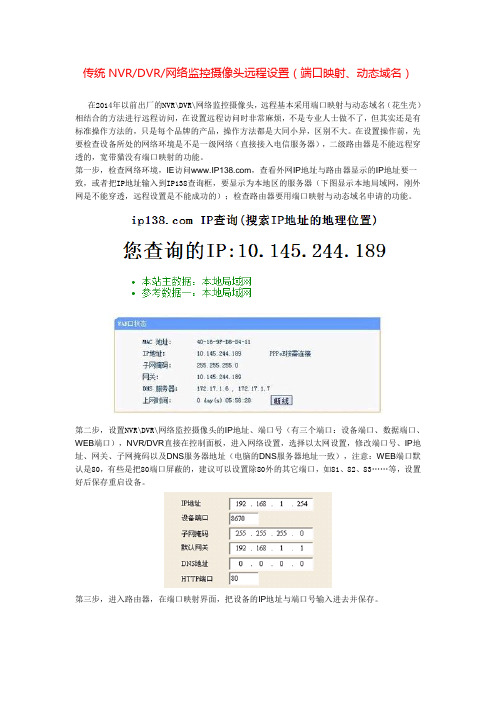
传统NVR/DVR/网络监控摄像头远程设置(端口映射、动态域名)在2014年以前出厂的NVR\DVR\网络监控摄像头,远程基本采用端口映射与动态域名(花生壳)相结合的方法进行远程访问,在设置远程访问时非常麻烦,不是专业人士做不了,但其实还是有标准操作方法的,只是每个品牌的产品,操作方法都是大同小异,区别不大。
在设置操作前,先要检查设备所处的网络环境是不是一级网络(直接接入电信服务器),二级路由器是不能远程穿透的,宽带猫没有端口映射的功能。
第一步,检查网络环境,IE访问,查看外网IP地址与路由器显示的IP地址要一致,或者把IP地址输入到IP138查询框,要显示为本地区的服务器(下图显示本地局域网,刚外网是不能穿透,远程设置是不能成功的);检查路由器要用端口映射与动态域名申请的功能。
第二步,设置NVR\DVR\网络监控摄像头的IP地址、端口号(有三个端口:设备端口、数据端口、WEB端口),NVR/DVR直接在控制面板,进入网络设置,选择以太网设置,修改端口号、IP地址、网关、子网掩码以及DNS服务器地址(电脑的DNS服务器地址一致),注意:WEB端口默认是80,有些是把80端口屏蔽的,建议可以设置除80外的其它端口,如81、82、83……等,设置好后保存重启设备。
第三步,进入路由器,在端口映射界面,把设备的IP地址与端口号输入进去并保存。
第四步,点击动态域名申请(即花生壳),按路由器操作提示进行动态域名申请。
第五步,把DMZ主机绑定到设备IP地址。
第六步,可以IE访问,输入动态域名,查看显示IP地址与路由器IP地址一致。
(错误刚为动态域名申请不成功)第七步,远程IE输入动态域名加端口号,进行远程访问,第一次访问会提示安装插件。
如果显示访问错误,可能是端口映射问题。
来源:涛哥安防。
WIFI网络摄像机用户操作手册

WIFI网络摄像机用户操作手册目录第一章简介第二章摄像机安装说明第三章安装电脑集中监控客户端第四章电脑客户端设备添加4.1 设备列表4.2 添加局域网设备4.3 添加广域网设备4.4 显示视频画面第五章电脑客户端软件功能第六章摄像机参数设置6.1 设备信息6.2 时间日期6.3 网络参数6.4 用户管理(摄像机加密)6.5 邮件报警6.6 FTP设置6.7 DDNS设置6.8 PTZ设置6.9 报警设置6.10 WIFI设置(无线连接路由器)第七章手机客户端第八章Web使用说明8.1 安装IP搜索器8.2 局域网登录设备8.3 选择模式进入IE界面8.4 IE操作主界面使用说明8.5 摄像机基本设置(恢复出厂设置/重启设备/系统升级)第九章使用P2P以外的远程方式(固定IP或DDNS)9.1如何使用固定IP或自申请的DDNS实现远程第一章简介本产品采用高性能芯片实现对音视频采集,压缩,传输于一体的媒体处理器,标准的Motion—JPEG编码算法,清晰的视频传输效果。
允许用户通过集中监控客户端和手机客户端方便地实现对前端摄像机的实时监控和远程控制。
具有良好的可靠性和兼容性,而且安装简单,操作简便,用户不需要任何技巧可在几分钟内将摄像机连接到宽带网上。
* 采用高性能,功能强大的媒体处理器32Bit RSIC* 高清晰度COMS感光芯片,在LAN上以每秒可达实时30帧*最多可支持4个用户同时浏览*支持WIFI无线局域网* 支持固定IP以及DDNS动态域名解析* 支持手机访问* 支持双向语音对讲第二章摄像机安装说明2.1 将电源适配器与网络摄像机DC电源口连接。
小心:请务必使用高品质电源,否则很可能损坏摄像机。
2.2 将网络电缆一端与网络摄像机RJ45网口连接,另一端接入路由器RJ45网口。
(无线设置完毕后再将网线拔掉)2.3 摄像机后背接口第三章安装电脑集中监控客户端3.1 从光盘中找到并双击“MonitorClient.msi”文件,弹出入下图对话框。
高清网络摄像机使用使用说明(亚安)

高清网络摄像机使用手册声明本手册可能在某些技术细节方面描述不够准确或存在印刷错误,假如您在使用过程中按照使用手册无法解决问题时,请致电我公司技术部垂询相关操作方法。
本手册的内容将做不定期的更新,恕不另行通知。
✋远离高温的热源和环境;避免阳光直接照射;✋为确保服务器的正常散热,应避开通风不良的场所,注意防水,防潮,防雷。
如需安装到户外,则需要安置防水箱,将服务器固定其中;✋本机应水平安装或壁挂安装,避免安装在会剧烈震动的场所,勿将其它设备放于本机上。
2、避免电击和失火✋切记勿用湿手触摸电源和服务器;✋勿将液体溅落在服务器上,以免造成机器内部短路或失火;✋勿将其它设备直接放置于本服务器上部;✋非专业人员请勿自行拆开机壳,避免损坏和电击;3、运输与搬运✋本机的包装经过抗震设计和实验,确保在运输过程中服务器不会受到意外损坏,所以在搬运本机时,最好使用原来的包装材料和纸箱;✋运输装有硬盘的服务器时,务必将硬盘固定安装在服务器内的硬盘卡位内,并用螺丝固定,否则可能会造成硬盘损伤而影响正常工作;✋避免在过冷、过热的场所间相互搬动服务器,以免机器内部产生结露,影响机器的使用寿命;✋严禁带电搬动本机,否则会损坏硬盘和主板;目录1 产品简介 (4)1.1产品简介 (4)1.2功能简介 (4)1.3技术规格 (4)2 外观与说明 (5)3 设备与安装 (7)3.1 运行环境 (7)3.2 设备安装 (7)4 IE 版客户端 (7)4.1 准备工作 (7)4.2 开始登陆 (7)4.3 功能简介 (8)4.3.1实时监视 (8)4.3.2录像回放 (10)4.3.3 参数设置 (11)4.3.3.1基本信息设置 (12)4.3.3.2网络参数设置 (15)4.3.3.3通道参数设置 (20)4.3.3.4报警参数设置 (24)4.3.3.5前端存储设置 (26)5.常见问题解答 (29)5.1无法通过浏览器访问网络摄像机 (29)5.2云台或球型摄像机不能控制 (30)5.3程序升级以后,无法正常播放视频 (30)5.4如何使网络摄像机在公网(Internet)上进行视频传输服务 (30)5.5为何正常数据不能通过交换机 (31)5.6为何升级后通过浏览器访问网络摄像机会出错 (31)6.附录 (32)附录A关于网络摄像机端口占用(映射)的问题说明 (32)附录B 出厂默认参数 (33)7.术语解释 (34)1产品简介1.1产品简介感谢您使用本公司产品,我们将向您提供最好的服务。
网络摄像机CMS客户端和远程设置
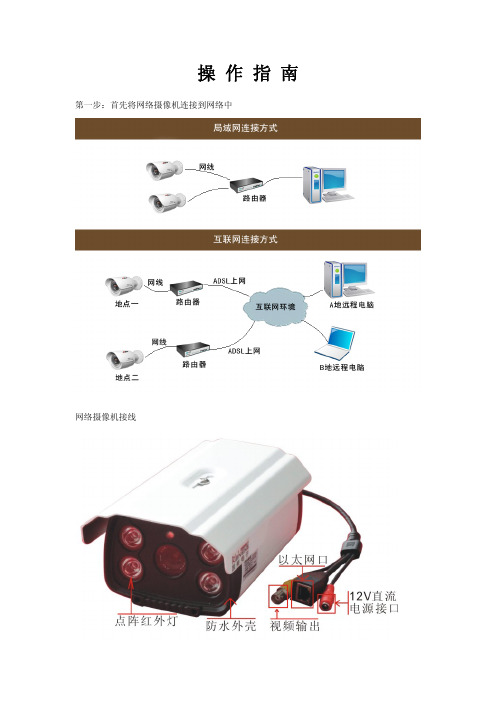
操作指南第一步:首先将网络摄像机连接到网络中网络摄像机接线第二步,运行光盘中的\ipc\网络摄像机CMS客户端\General_CMS_Eng_V3.0.3.4.T.20111214 安装一直点下一步,直到安装成功,完成后成桌面上会自动生成CMS快捷方式。
双击运行CMS,弹出如下窗口。
初始密码为空,点登录第三步,添加设备根据提示操作,先点确定,再点系统设置,监控点管理添加区域,名称任填,如填a,再把区域a选中,点添加设备选择IP搜索(没搜索到的话,请检查网线,或网络摄像机电源)网络摄像机初始IP:192.168.1.10,先要把IP改成所处局域网的内网地址段,如不是同一地址段,点确定,会提示无法找到设备,如要把网络摄像机的IP改成192.168.0.10(注:该IP要网络中没用占用),点编缉设备。
IP改成192.168.0.10,网关一般是根据路由器例:192.168.0.1,改后如下图点修改,出现保存配置成功,点确定,过一段时间后(因为网络摄像机要上电自检)再要点下IP搜索,直到列出已更改的IP选中上述的IP,点确定。
增加的设备会出现在左边的设备栏中双击设备名,展开通道,双击需要打开的通道,对该通道进行实时监控第四步,CMS客户端录像设置点击客户端配置选择录像的磁盘分区再点录像功能,录像计划选择对应的通道,如果全天录像,点全,720P每个摄像机以最高峰计算,每小时1.8G,一天要43G第五步,IE浏览打开IE,输入网络摄像机的局域网IP,第一次安装会提示安装控件。
输入用户名admin,密码:空,点登录第一次安装控件时WEB插件启用方法IE6中ActiveX 控件和插件设置a)在“工具”—>“Internet 选项”,打开“Internet 选项”对话框“Internet 选项”对话框b)点选“安全”面板,在“Internet 区域安全级别”选择“自定义级别”,弹出“安全设置”对话框c)在“ActiveX 控件和插件”选项中,将下列设置选为“启用”。
微型拍摄设备远程操作方法
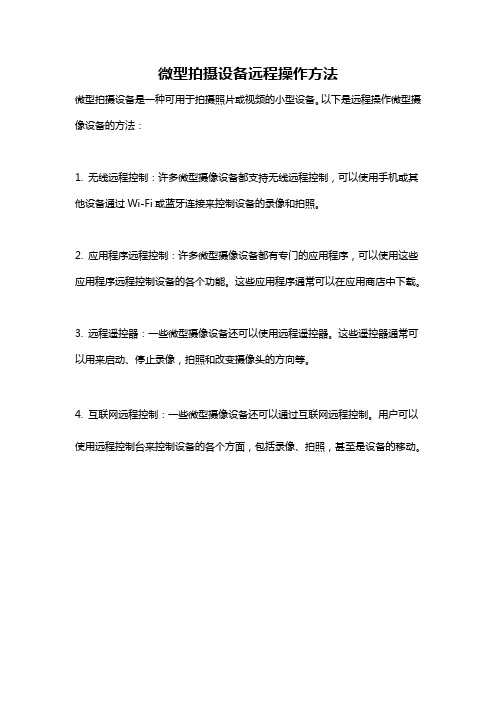
微型拍摄设备远程操作方法
微型拍摄设备是一种可用于拍摄照片或视频的小型设备。
以下是远程操作微型摄像设备的方法:
1. 无线远程控制:许多微型摄像设备都支持无线远程控制,可以使用手机或其他设备通过Wi-Fi或蓝牙连接来控制设备的录像和拍照。
2. 应用程序远程控制:许多微型摄像设备都有专门的应用程序,可以使用这些应用程序远程控制设备的各个功能。
这些应用程序通常可以在应用商店中下载。
3. 远程遥控器:一些微型摄像设备还可以使用远程遥控器。
这些遥控器通常可以用来启动、停止录像,拍照和改变摄像头的方向等。
4. 互联网远程控制:一些微型摄像设备还可以通过互联网远程控制。
用户可以使用远程控制台来控制设备的各个方面,包括录像、拍照,甚至是设备的移动。
高清网络摄像机使用说明书

尊敬的用户,因本机功能设置较为专业,使用前,请您仔细阅读本系统用户手册。
高清网络摄像机使用手册声明本手册可能在某些技术细节方面描述不够准确或存在印刷错误,假如您在使用过程中按照使用手册无法解决问题时,请致电我公司技术部垂询相关操作方法。
本手册的内容将做不定期的更新,恕不另行通知。
装箱清单名称数量高清网络摄像机主机1台12V电源1套《高清网络摄像机用户使用说明书》1本配套光盘1张合格证以及保修卡各1张使用注意事项1、安装环境✋远离高温的热源和环境;避免阳光直接照射;✋为确保摄像机的正常散热,应避开通风不良的场所,注意防水,防潮,防雷。
如需安装到户外,则需要安置防水箱,将摄像机固定其中;✋本机应水平安装或壁挂安装,避免安装在会剧烈震动的场所,勿将其它设备放于本机上。
2、避免电击和失火✋切记勿用湿手触摸电源和摄像机;✋勿将液体溅落在摄像机上,以免造成机器内部短路或失火;✋勿将其它设备直接放置于本摄像机上部;✋非专业人员请勿自行拆开机壳,避免损坏和电击;3、运输与搬运✋本机的包装经过抗震设计和实验,确保在运输过程中摄像机不会受到意外损坏,所以在搬运本机时,最好使用原来的包装材料和纸箱;✋避免在过冷、过热的场所间相互搬动摄像机,以免机器内部产生结露,影响机器的使用寿命;✋严禁带电搬动本机,否则会损坏主板;目录1 产品简介 (4)1.1产品简介 (4)1.2功能简介 (4)1.3技术规格 (4)2 外观与说明 (5)3 设备与安装 (6)3.1 运行环境 (7)3.2 设备安装 (7)4 IE 版客户端 (7)4.1 准备工作 (7)4.2 开始登陆 (7)4.3 功能简介 (8)4.3.1实时监视 (8)4.3.2录像回放 (10)4.3.3 参数设置 (11)4.3.3.1基本信息设置 (12)4.3.3.2网络参数设置 (15)4.3.3.3通道参数设置 (20)4.3.3.4报警参数设置 (24)4.3.3.5前端存储设置 (26)5.常见问题解答 (29)5.1无法通过浏览器访问网络摄像机 (29)5.2云台或球型摄像机不能控制 (30)5.3程序升级以后,无法正常播放视频 (30)5.4如何使网络摄像机在公网(Internet)上进行视频传输服务 (30)5.5为何正常数据不能通过交换机 (31)5.6为何升级后通过浏览器访问网络摄像机会出错 (31)6.附录 (32)附录A关于网络摄像机端口占用(映射)的问题说明 (32)附录B 出厂默认参数 (33)7.术语解释 (34)1产品简介1.1产品简介感谢您使用本公司产品,我们将向您提供最好的服务。
- 1、下载文档前请自行甄别文档内容的完整性,平台不提供额外的编辑、内容补充、找答案等附加服务。
- 2、"仅部分预览"的文档,不可在线预览部分如存在完整性等问题,可反馈申请退款(可完整预览的文档不适用该条件!)。
- 3、如文档侵犯您的权益,请联系客服反馈,我们会尽快为您处理(人工客服工作时间:9:00-18:30)。
在网络摄像机能ping的状态下远程重启摄像机方法一:
1.点击开始——运行——输入cmd——回车
出现命令提示符
2.然后输入telnet空格+网络摄像机的IP地址,然后回车,如下图:
3.出现下图后输入root后回车
4.再出现下图直接回车
5.出现下图后输入reboot后回车
此时摄像要开始重启,重启前可以ping摄像机看重启状态,如下图
方法二:
在WIN7系统下用此办法
1.打开putty,软件请查收附件
2.出现下图后在地址栏图输入摄像机的IP地址,选择Telnet,然后点击Open
3.出现下图后输入root,回车
4.出现下图后直接回车
5.出现下图后输入reboot,回车,此时摄像开始重启
重启前可以ping摄像机看重启状态,如下图。
